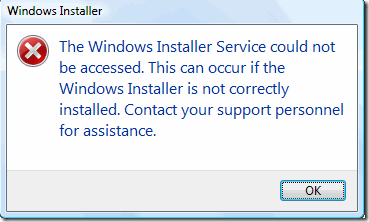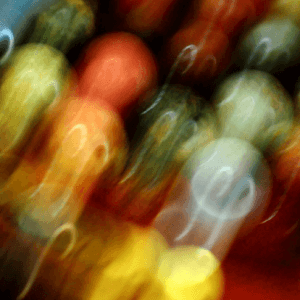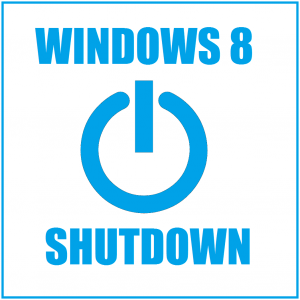So beheben Sie den Fehler „Auf den Windows Installer-Dienst konnte nicht zugegriffen werden“
Leserfrage:
„Hallo Wally, ich sehe diesen Fehler, wenn ich versuche, etwas auf meinem Computer zu installieren. „Auf den Windows Installer-Dienst konnte nicht zugegriffen werden“. Es handelt sich um einen Windows 7-Laptop. Vielen Dank.“ – Frau Olfa
Wallys Antwort: Windows 7 ist ein ziemlich solides Betriebssystem, es gibt jedoch auch andere Betriebssysteme dieser Art.
Fehler, die Sie daran hindern, ein Programm unter Windows 10 zu installieren, sind ziemlich selten. Aber keine Sorge. Wir sollten dieses Problem leicht beheben können.
Befolgen Sie einfach die angezeigten Schritte zur Fehlerbehebung und Sie sollten Windows wieder normal verwenden können.
Problem
Wenn der Benutzer versucht, ein Programm unter Windows 7 (oder Windows Vista) zu installieren, wird ihm die folgende Fehlermeldung angezeigt.
Auf den Windows Installer-Dienst konnte nicht zugegriffen werden. Dies kann auftreten, wenn der Windows Installer nicht korrekt installiert ist.
Lösung
Hier sind zwei Methoden, um dieses Problem zu lösen. Wenn die erste Methode nicht funktioniert, versuchen Sie es bitte mit der zweiten Methode.
Setzen Sie den Windows Installer-Dienst zurück
Hier werden wir den Windows Installer-Dienst aus seinem Registrierungseintrag zurücksetzen.
Hinweis: Für diesen Schritt müssen Sie die Registrierung ändern. Die Registrierung ist das Herzstück des Windows-Betriebssystems. Bitte lesen Sie Dieser Artikel für eine glückliche und sichere Registrierungsbearbeitung.
Sie müssen lediglich eine Notepad-Datei erstellen und ausführen. Es ist wirklich so einfach.
Bitte öffnen Sie NotePad und kopieren Sie den folgenden Text hinein (dieser stammt aus einem Microsoft-Support-Artikel):
Windows-Registrierungseditor Version 5.00
[HKEY_LOCAL_MACHINE\SYSTEM\CurrentControlSet\Services\msiserver]
“DisplayName”=”@%SystemRoot%\\system32\\msimsg.dll,-27” “ImagePath”=hex(2):25,00,73,00,79,00,73,00,74,00, 65,00,6d,00,72,00,6f,00,6f,00,\ 74,00,25,00,5c,00,73,00,79,00,73,00,74,00,65 ,00,6d,00,33,00,32,00,5c,00,6d,\ 00,73,00,69,00,65,00,78,00,65,00,63,00,20, 00,2f,00,56,00,00,00 “Description”=”@%SystemRoot%\\system32\\msimsg.dll,-32” “ObjectName”=”LocalSystem” “ErrorControl”=dword:00000001 “Start “=dword:00000003 “Type”=dword:00000010 “DependOnService”=hex(7):72,00,70,00,63,00,73,00,73,00,00,00,00,00 “ServiceSidType “=dword:00000001 “RequiredPrivileges”=hex(7):53,00,65,00,54,00,63,00,62,00,50,00,72,00,69,00,76,\ 00 ,69,00,6c,00,65,00,67,00,65,00,00,00,53,00,65,00,43,00,72,00,65,00,61,00,\ 74,00,65,00,50,00,61,00,67,00,65,00,66,00,69,00,6c,00,65,00,50,00,72,00,69, \ 00,76,00,69,00,6c,00,65,00,67,00,65,00,00,00,53,00,65,00,4c,00,6f,00,63,00 ,\ 6b,00,4d,00,65,00,6d,00,6f,00,72,00,79,00,50,00,72,00,69,00,76,00,69,00, 6c,\ 00,65,00,67,00,65,00,00,00,53,00,65,00,49,00,6e,00,63,00,72,00,65,00,61 ,00,\ 73,00,65,00,42,00,61,00,73,00,65,00,50,00,72,00,69,00,6f,00,72,00,69, 00,74,\ 00,79,00,50,00,72,00,69,00,76,00,69,00,6c,00,65,00,67,00,65,00,00,00 ,53,00,\ 65,00,43,00,72,00,65,00,61,00,74,00,65,00,50,00,65,00,72,00,6d,00, 61,00,6e,\ 00,65,00,6e,00,74,00,50,00,72,00,69,00,76,00,69,00,6c,00,65,00,67 ,00,65,00,\ 00,00,53,00,65,00,41,00,75,00,64,00,69,00,74,00,50,00,72,00,69, 00,76,00,69,\ 00,6c,00,65,00,67,00,65,00,00,00,53,00,65,00,53,00,65,00,63,00 ,75,00,72,00,\ 69,00,74,00,79,00,50,00,72,00,69,00,76,00,69,00,6c,00,65,00, 67,00,65,00,00,\ 00,53,00,65,00,43,00,68,00,61,00,6e,00,67,00,65,00,4e,00,6f ,00,74,00,69,00,\ 66,00,79,00,50,00,72,00,69,00,76,00,69,00,6c,00,65,00,67, 00,65,00,00,00,53,\ 00,65,00,50,00,72,00,6f,00,66,00,69,00,6c,00,65,00,53,00 ,69,00,6e,00,67,00,\ 6c,00,65,00,50,00,72,00,6f,00,63,00,65,00,73,00,73,00, 50,00,72,00,69,00,76,\ 00,69,00,6c,00,65,00,67,00,65,00,00,00,53,00,65,00,49 ,00,6d,00,70,00,65,00,\ 72,00,73,00,6f,00,6e,00,61,00,74,00,65,00,50,00,72, 00,69,00,76,00,69,00,6c,\ 00,65,00,67,00,65,00,00,00,53,00,65,00,43,00,72,00 ,65,00,61,00,74,00,65,00,\ 47,00,6c,00,6f,00,62,00,61,00,6c,00,50,00,72,00, 69,00,76,00,69,00,6c,00,65,\ 00,67,00,65,00,00,00,53,00,65,00,41,00,73,00,73 ,00,69,00,67,00,6e,00,50,00,\ 72,00,69,00,6d,00,61,00,72,00,79,00,54,00,6f, 00,6b,00,65,00,6e,00,50,00,72,\ 00,69,00,76,00,69,00,6c,00,65,00,67,00,65,00 ,00,00,53,00,65,00,52,00,65,00,\ 73,00,74,00,6f,00,72,00,65,00,50,00,72,00, 69,00,76,00,69,00,6c,00,65,00,67,\ 00,65,00,00,00,53,00,65,00,49,00,6e,00,63 ,00,72,00,65,00,61,00,73,00,65,00,\ 51,00,75,00,6f,00,74,00,61,00,50,00,72, 00,69,00,76,00,69,00,6c,00,65,00,67,\ 00,65,00,00,00,53,00,65,00,53,00,68,00 ,75,00,74,00,64,00,6f,00,77,00,6e,00,\ 50,00,72,00,69,00,76,00,69,00,6c,00, 65,00,67,00,65,00,00,00,53,00,65,00,54,\ 00,61,00,6b,00,65,00,4f,00,77,00,6e ,00,65,00,72,00,73,00,68,00,69,00,70,00,\ 50,00,72,00,69,00,76,00,69,00,6c, 00,65,00,67,00,65,00,00,00,53,00,65,00,4c,\ 00,6f,00,61,00,64,00,44,00,72,00 ,69,00,76,00,65,00,72,00,50,00,72,00,69,00,\ 76,00,69,00,6c,00,65,00,67,00, 65,00,00,00,00,00 „FailureActions“=hex:84,03,00,00,00,00,00,00,00,00,00,00,03,00,00,00,14 ,00,00,\ 00,01,00,00,00,c0,d4,01,00,01,00,00,00,e0,93,04,00,00,00,00,00,00, 00,00,00
[HKEY_LOCAL_MACHINE\SYSTEM\CurrentControlSet\Services\msiserver\Enum]
„0“=”Root\\LEGACY_MSISERVER00” „Count“=dword:00000001 „NextInstance“=dword:00000001
Speichern Sie die Datei als Msirepair.reg und stellen Sie sicher, dass der Dateityp auf „Alle Dateien (*.*)“ eingestellt ist, wie hier gezeigt
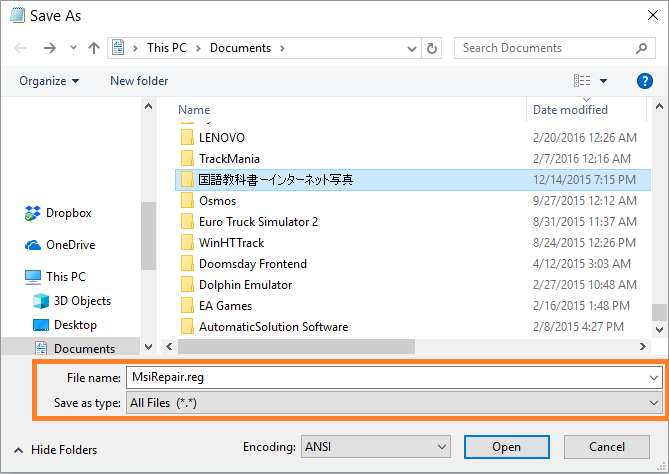
Führen Sie diese Datei aus, um den Windows Installer-Dienst aus der Registrierung zurückzusetzen.
Starten Sie den Windows Installer-Dienst
Drücken Sie die Windows-Taste und geben Sie die Eingabeaufforderung ein. Klicken Sie mit der rechten Maustaste auf die Eingabeaufforderung und klicken Sie auf Als Administrator ausführen, um sie zu starten.
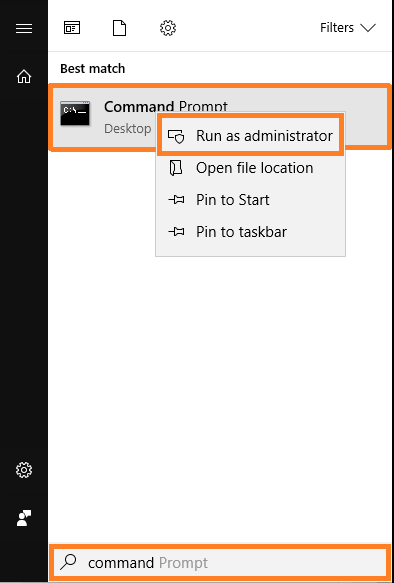
Geben Sie net start MSIServer auf Ihrer Tastatur ein und drücken Sie die EINGABETASTE
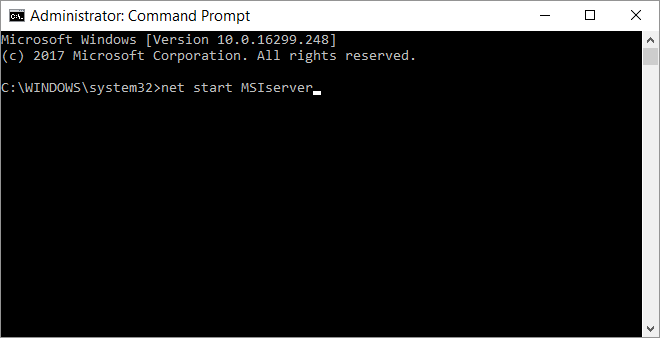
Versuchen Sie nun erneut, das Programm zu installieren. Deinstallieren Sie das Programm, bevor Sie es erneut installieren.
Überprüfen, ob der Windows Installer-Dienst ausgeführt wird
Sie können überprüfen, ob der Windows Installer-Dienst gerade ausgeführt wird. Sie können dies tun, indem Sie die folgenden Schritte ausführen:
Drücken Sie Windows-Taste+R, um das Dialogfeld AUSFÜHREN zu öffnen.
Geben Sie „services.msc“ ein und drücken Sie die Eingabetaste
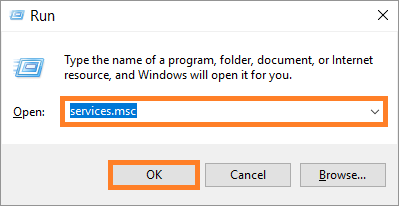
Sie sollten so etwas sehen
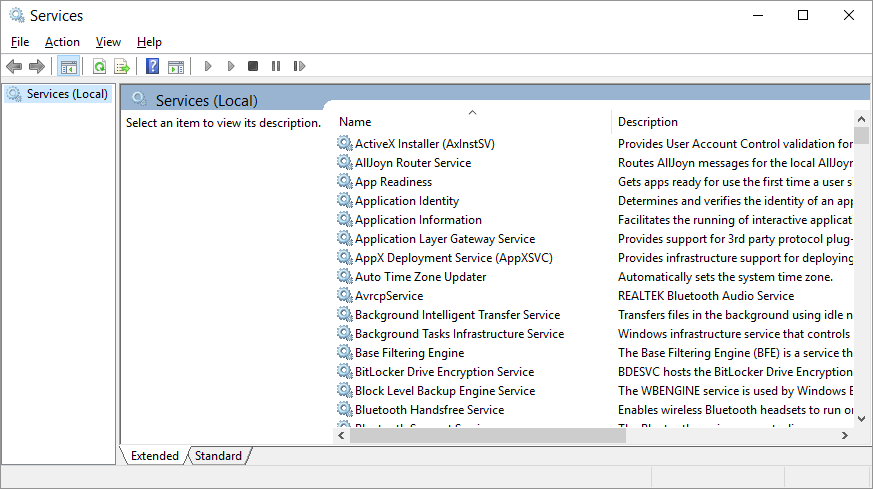
Suchen Sie nun in der Liste nach dem Windows Installer-Dienst.
Sobald Sie es gefunden haben, doppelklicken Sie darauf, um die Eigenschaften anzuzeigen.
Stellen Sie sicher, dass der Starttyp auf „Manuell“ eingestellt ist
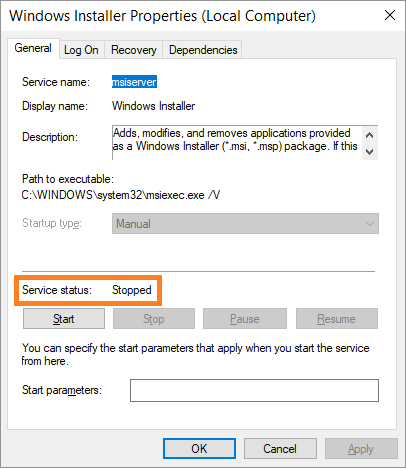
Wenn der Dienststatus „Gestoppt“ lautet, klicken Sie auf „Starten“, um den Dienst zu starten. Es soll sich bei Bedarf einschalten, aber möglicherweise wurde der Start aus irgendeinem Grund nicht ausgelöst.